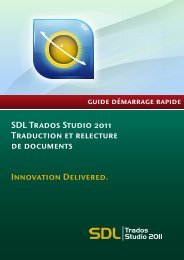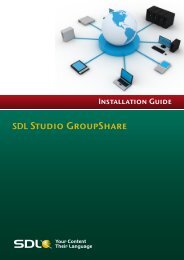SDL Trados Studio 2011 Translation Memory-Verwaltung ...
SDL Trados Studio 2011 Translation Memory-Verwaltung ...
SDL Trados Studio 2011 Translation Memory-Verwaltung ...
- Keine Tags gefunden...
Erfolgreiche ePaper selbst erstellen
Machen Sie aus Ihren PDF Publikationen ein blätterbares Flipbook mit unserer einzigartigen Google optimierten e-Paper Software.
Suchen, Bearbeiten und Speichern vonÄnderungen im <strong>Translation</strong> <strong>Memory</strong>…Eigene Dateien\ <strong>Studio</strong> <strong>2011</strong>\Projects\Samples\SampleProject\TMs\English-German.sdltmSuchen im <strong>Translation</strong> <strong>Memory</strong>Angenommen, Sie haben gerade Übersetzungseinheiten in dieses <strong>Translation</strong> <strong>Memory</strong>importiert, die aus einem zweisprachigen Dokument mit der Sprachkombination English(United Kingdom) – German (Germany) stammen. Ihr <strong>Translation</strong> <strong>Memory</strong> hat jedochdie Sprachkombination English (United States) – German (Germany).Sie möchten, dass der importierte Ausgangstext in diesem <strong>Translation</strong> <strong>Memory</strong> die USamerikanischeRechtschreibung verwendet. Suchen Sie nach der englischenSchreibweise von organisation im Ausgangstext und ändern Sie diese in die USamerikanischeSchreibweise organization.1. Suchen Sie nach organisation:Geben Sie organisation in das Feld Ausgangstext im FensterSucheinstellungen ein.Deaktivieren Sie das Kontrollkästchen Groß- und Kleinschreibungbeachten.Klicken Sie auf Suche durchführen.Es wurde eine Übersetzungseinheit mit dem Wort „organisation“ gefunden, und diesewird im TM-Side-by-Side-Editor angezeigt.„Organisation“eingebenSuchergebnisseim TM-Side-by-Side-Editor<strong>Translation</strong> <strong>Memory</strong>-<strong>Verwaltung</strong> KurzanleitungSeite 17